Manual de utilizare Pages pentru iPad
- Bun venit
- Noutăți în Pages 14.2
-
- Introducere în Pages
- Document de procesare a textului sau de aranjare în pagină?
- Introducere în imagini, diagrame și alte obiecte
- Găsirea unui document
- Deschiderea unui document
- Salvarea și denumirea unui document
- Tipărirea unui document sau a unui plic
- Copierea textului și a obiectelor între aplicații
- Gesturi de bază pentru ecranul tactil
- Utilizarea Apple Pencil cu Pages
- Personalizarea barei de instrumente
-
- Configurarea spațierii liniilor și paragrafelor
- Configurarea marginilor paragrafelor
- Formatarea listelor
- Configurarea stopurilor de tabulare
- Alinierea și alinierea stânga-dreapta a textului
- Adăugarea întreruperilor de pagină și de rând
- Formatarea coloanelor de text
- Asocierea casetelor de text
- Adăugarea bordurilor și riglelor (liniilor)
-
- Verificarea ortografiei
- Căutarea cuvintelor
- Căutarea și înlocuirea textului
- Înlocuirea automată a textului
- Afișarea contorului de cuvinte și a altor informații statistice
- Adnotarea unui document
- Definirea numelui dvs. de autor pentru comentarii
- Evidențierea textului
- Adăugarea și tipărirea comentariilor
- Urmărirea modificărilor
-
- Trimiterea unui document
- Publicarea unei cărți în Apple Books
-
- Introducere în colaborare
- Invitarea altor persoane să colaboreze
- Colaborarea la un document partajat
- Aflarea celor mai recente activități dintr‑un document partajat
- Schimbarea configurărilor unui document partajat
- Oprirea partajării unui document
- Dosarele partajate și colaborarea
- Utilizarea serviciului Box pentru colaborare
- Utilizarea modului prezentator
- Copyright

Modificarea aspectului textului dintr-un tabel în Pages pe iPad
Puteți modifica aspectul textului din întreg tabelul sau doar pentru anumite celule din tabel.
Modificarea aspectului întregului text din tabel
Puteți configura fontul și stilul fontului din întregul tabel. De asemenea, puteți crește sau scădea dimensiunea fontului proporțional pentru întregul text din tabel. Dacă măriți sau micșorați textul, tot textul se mărește sau micșorează cu același procent.
Apăsați tabelul, apoi apăsați
 .
.Apăsați Tabel, apoi apăsați Font tabel.
Dacă nu vedeți Font tabel, glisați în sus din partea de jos a comenzilor.
Apăsați un nume de font pentru a-l aplica.
Pentru a aplica un alt stil de caracter (de exemplu, aldin sau cursiv), apăsați
 de lângă numele fontului, apoi apăsați un stil de caracter.
de lângă numele fontului, apoi apăsați un stil de caracter.Dacă nu vedeți un anumit stil de caracter, înseamnă că acesta nu este disponibil pentru fontul dvs.
Pentru a schimba dimensiunea fontului, apăsați
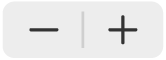 .
.Textul este redimensionat imediat, astfel încât puteți vedea ce dimensiune este mai potrivită.
Schimbarea aspectului textului din celulele de tabel selectate
Puteți schimba fontul, culoarea, dimensiunea și alte atribute ale textului din celulele tabelului.
Selectați celulele care conțin textul pe care doriți să îl modificați, apoi apăsați
 .
.Apăsați Celulă, apoi apăsați comenzile pentru a selecta fontul, stilul de font (aldin, cursiv, subliniat sau tăiat cu o linie), dimensiunea, culoarea, alinierea și așa mai departe.
Pentru informații suplimentare despre utilizarea stilurilor de text, consultați Utilizarea stilurilor de text.